360安全浏览器设置自动停用来源不明扩展的使用教程
时间:2022-10-26 17:20
一些用户们在使用360安全浏览器的时候,不是很熟悉其中是怎么设置自动停用来源不明扩展?今日这篇文章就带来了360安全浏览器设置自动停用来源不明扩展的使用教程。
360安全浏览器设置自动停用来源不明扩展的使用教程

首先打开360安全浏览器,点击选择程序功能区里【工具】选项。
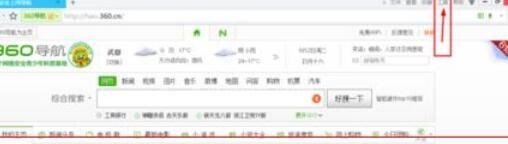
在【工具】菜单下,点击选择【选项】。
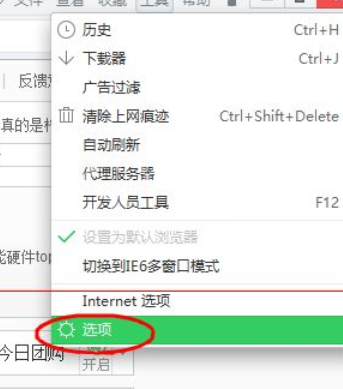
在【选项】界面下,点击选择【高级设置】--勾选【自动停用来源不明的扩展】选项完成设置。
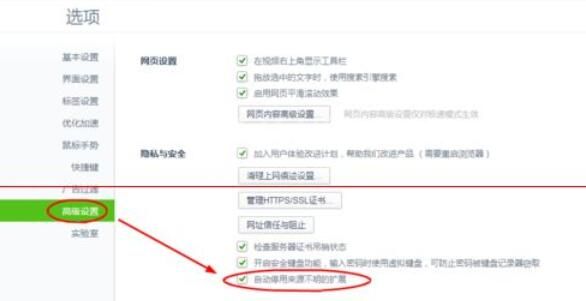
以上这里为各位分享了360安全浏览器设置自动停用来源不明扩展的教程。有需要的朋友赶快来看看本篇文章吧。



























